Opdateret April 2024: Stop med at få fejlmeddelelser, og sænk dit system ned med vores optimeringsværktøj. Hent det nu kl dette link
- Download og installer reparationsværktøjet her.
- Lad det scanne din computer.
- Værktøjet vil derefter reparér din computer.
Windows 10 er forudinstalleret med en række applikationer. Nogle er meget nyttige, men andre, såsom Xbox-applikationen, kan tage værdifuld plads. Hvis du ikke er en Xbox-bruger - eller endda en spiller generelt - kan du fjerne dette program fra din Windows 10-computer. Men der er ingen enkel proces, der kan følges, nemlig at Microsoft ikke har gjort det let at afinstallere denne software.
Heldigvis er der et trick her til fuldstændigt fjern Xbox-appen (og dets grønne ikon i din Start-menu) fra dit operativsystem.
Hvad er Xbox-applikationen?
Blandt disse applikationer, som nogle anser for unødvendige, eller “bloatware”, er Xbox-applikationen. Xbox-applikationen er noget, der kan være nyttigt, hvis du har en Xbox Live-konto. Det giver dig et dashboard, som du kan administrere din konto med, og du har nogle ekstra funktioner som fjernbetjeningen eller funktionerne til den anden skærm. Hvis du ikke har en Xbox Live-konto, har du muligvis ikke brug for en.
Sådan afinstalleres Xbox App under Windows 10:
Brug af Windows PowerShell
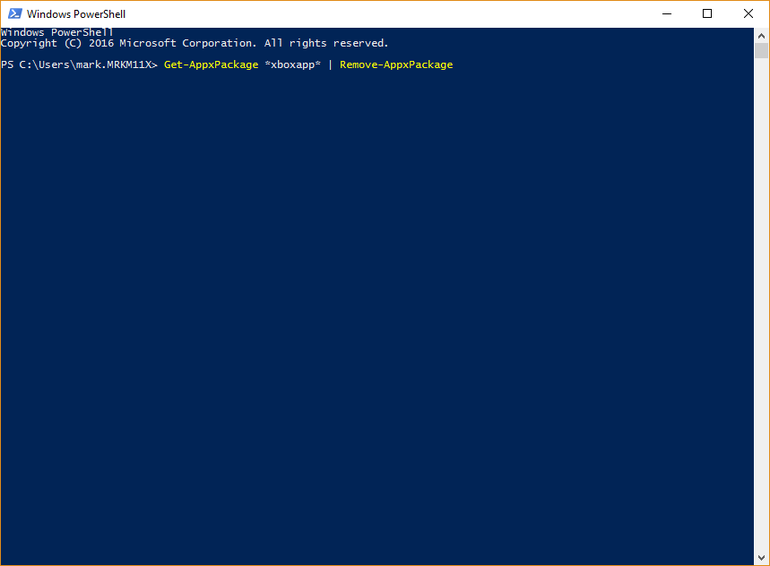
Du skal bruge Windows PowerShell. Der er nogle få kommandoer, du muligvis skal skrive, og vi gennemgår hvert trin for trin.
- Klik først på menuen Start.
- Skriv PowerShell, og højreklik på resultatet. Vælg Kør som administrator.
- I PowerShell skal du indtaste de kommandoer, der er forklaret nedenfor.
April 2024 Opdatering:
Du kan nu forhindre pc -problemer ved at bruge dette værktøj, såsom at beskytte dig mod filtab og malware. Derudover er det en fantastisk måde at optimere din computer til maksimal ydelse. Programmet retter let på almindelige fejl, der kan opstå på Windows -systemer - ikke behov for timers fejlfinding, når du har den perfekte løsning lige ved hånden:
- Trin 1: Download PC Reparation & Optimizer Tool (Windows 10, 8, 7, XP, Vista - Microsoft Gold Certified).
- Trin 2: Klik på "Begynd Scan"For at finde Windows-registreringsproblemer, der kan forårsage pc-problemer.
- Trin 3: Klik på "Reparer Alt"For at løse alle problemer.
Som nævnt tidligere er der et par muligheder. Den, du kan finde i andre guider, der beskæftiger sig med dette emne, er get-appxpackage * xboxapp * | fjerne-appxpackage. Du skal dog være opmærksom på, at denne kommando sletter applikationen, men kun for den aktuelle brugerkonto. Hvis du opretter forbindelse til en anden bruger, findes applikationen stadig.
For at slette applikationen for alle brugere, du i øjeblikket har på computeren, skal du tilføje flagget -allusers. Derfor er kommandoen get-appxpackage -allusers * xboxapp * | Fjern-AppxPackage-kommando.
Men hvis du opretter en ny konto i fremtiden, vil applikationen stadig eksistere, og for at rette dette er der en anden kommando, "get-approvisionedpackage -online | hvor objektet {$ _. pakkenavn-lignende “* xboxapp *”}. | Fjern godkendte pakker - online ”.
Afinstaller Xbox-applikationen fra Start-menuen.

Den nemmeste måde at afinstallere et program er at højreklikke. Der er to måder, en, der er ny med den seneste opdatering af Windows-funktioner.
- Skriv Xbox i Start søgning, og når Xbox-applikationen vises på listen, skal du højreklikke på den og klikke på muligheden Afinstaller.
- Det andet er at fremhæve Xbox-applikationen med piletasterne for at åbne detaljerne, som du kan se på billedet. Detaljerne er opdelt i to sektioner:
- Generelle menuer, og du kan kun se "Åbn" med en rund knap, der peger nedad.
For det andet giver menulisten dig adgang til applikationsafsnit, f.eks. Indstillinger osv. - Udvid den runde knap, og du skal have indstillinger som Entpin fra Start, Pin til proceslinjen osv. Afinstallationen skal også finde sted her.
Deaktiver Xbox-appen

Hvis du ikke ønsker at fjerne Xbox-applikationen helt fra Windows i dette trin, deaktiverer vi det, indtil du aktiverer det manuelt.
- Åbn søgefeltet, og skriv "Services".
- Højreklik på ikonet Tjenester, og vælg "Kør som administrator".
- Når du er der, ruller du ned på listen, så ser du Xbox Live-indstillingerne.
- Dobbeltklik på Xbox Accessory Management-tjenesten.
- Klik på knappen Stop i pop op-vinduet.
- Klik derefter på indstillingen Starttype og vælg Deaktiveret i rullelisten og accepter indstillingerne.
KONKLUSION
Den indbyggede Xbox-applikation er en nyttig tilføjelse til konsolafspillere, så du kan tilslutte din pc til din Xbox One og se, hvad dine venner spiller, dele live-klip i spillet og endda starte nogle spil mellem enheder fra Windows 10 og fremefter . Alt dette er godt, hvis du er en Xbox-afspiller, men hvis du ikke er det, er applikationen i det væsentlige bare spild af plads og ressourcer på din computer.
Ekspert Tip: Dette reparationsværktøj scanner lagrene og erstatter korrupte eller manglende filer, hvis ingen af disse metoder har virket. Det fungerer godt i de fleste tilfælde, hvor problemet skyldes systemkorruption. Dette værktøj vil også optimere dit system for at maksimere ydeevnen. Den kan downloades af Klik her

CCNA, Web Developer, PC Fejlfinding
Jeg er computerentusiast og en praktiserende it-professionel. Jeg har mange års erfaring bag mig i computerprogrammering, hardwarefejlfinding og reparation. Jeg er specialiseret i webudvikling og database design. Jeg har også en CCNA-certificering til netværksdesign og fejlfinding.

